So entfernen Cypress ransomware und stellen Dateien wieder her
Einfache Tipps zum Löschen Cypress ransomware und Entschlüsseln von Daten
Cypress ransomware ist eine weitere Variante der Nitro-Ransomware. Die Malware wurde entwickelt, um gespeicherte Dateien zu verschlüsseln und dann Lösegeld für die Entschlüsselung zu verlangen. Mit anderen Worten, der Virus macht alle Dateien unzugänglich und fordert die Opfer auf, zu zahlen, um den Zugriff auf sie wieder herzustellen.
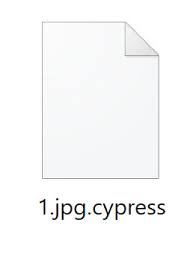
Während des Dateiverschlüsselungsprozesses hängt es jede der verschlüsselten Dateien mit der Erweiterung .cypres an. Eine Datei mit dem ursprünglichen Namen “1.jpg” würde beispielsweise als “1.jpg.cypress”, “2.jpg” als “2.jpg.cypress” usw. angezeigt. Sobald dieser Vorgang abgeschlossen ist, wird ein Popup-Fenster angezeigt, das die Lösegeldforderungsnachricht enthält.
Die Popup-Fenster-Meldung besagt, dass die Dateien der Opfer auf ihren Systemen mit dem kryptografischen AES-256-Algorithmus verschlüsselt wurden. Es weist die Benutzer an, ein Lösegeld im Wert von 25 USD in Bitcoin zu zahlen, um ein Entschlüsselungstool von den Gaunern hinter der Infektion zu erhalten.
Die Opfer werden nur 24 Stunden versorgt. Wenn sie die Lösegeldforderung nicht innerhalb dieser Zeit erfüllen, behaupten die Gauner, das ihnen zur Verfügung stehende Entschlüsselungstool zu löschen und damit wird auch die Chance auf die Wiederherstellung der Dateien gelöscht. Der vollständige Text in der Lösegeldforderung von Cypress ransomware:
Ach nein! Ihre Dateien wurden verschlüsselt
Verbleibende Zeit
–
Die Info
Alle Ihre wichtigen Dokumente wurden von der Cypress ransomware mit militärischer AES-256-Verschlüsselung verschlüsselt. Es gibt keine andere Möglichkeit, sie zu entschlüsseln, es sei denn, Sie haben den Entschlüsselungsschlüssel. Sie haben genau 24 Stunden Zeit, um uns $25 in Bitcoin zu geben. Wenn Sie dies nicht innerhalb von 24 Stunden tun, wird Ihr Entschlüsselungsschlüssel von unseren Servern gelöscht.
Wie erhalte ich den Entschlüsselungsschlüssel?
Gehen Sie zuerst zu blockchain.com und erstellen Sie eine Bitcoin-Wallet
Dann gehe zu einer der unten aufgeführten Seiten sites
localbitcoins.com
coincafe.com
Coinmama.com
CEX.IO
bitcoins.info kaufen
Endlich (SEHR SORGFÄLTIG LESEN)
Kaufen Sie Bitcoin (BTC) im Wert von 25 USD und senden Sie es an die Bitcoin-Adresse auf der linken Seite. WENN SIE DIES NICHT MACHEN, WERDEN IHRE DATEIEN NICHT ENTSCHLÜSSELT
Senden Sie Bitcoin im Wert von 25 USD an diese Adresse
bc1qeldjepu9e597965k3qdphv67uypyxqxv0n6lxa
Leider in den meisten Fällen bei Ransomware-Infektionen ohne Beteiligung der Gauner dahinter – die Entschlüsselung ist unmöglich. Dies kann der Fall sein, wenn sich die Ransomware im Anfangsstadium befindet oder bestimmte Fehler/Fehler aufweist. In jedem Fall wird dringend davon abgeraten, die Lösegeldgebühr zu zahlen.
Trotz der Zahlung erhalten die Opfer das Entschlüsselungstool oft nicht. Dadurch bleiben ihre Daten verschlüsselt und sie erleiden enorme finanzielle Verluste. Um zu verhindern, dass Cypress ransomware weiter verschlüsselt wird, ist seine Entfernung erforderlich. Bei diesem Vorgang werden die von der Ransomware verschlüsselten Dateien jedoch nicht entschlüsselt.
Vorhandene Backups sind in einem solchen Fall entscheidend. Aber auch wenn solche Backups nicht verfügbar sind, stehen den Benutzern Alternativen zur Datenwiederherstellung in Form von Schattenkopien und Datenwiederherstellung zur Verfügung. Unter dem Beitrag befindet sich ein Abschnitt zur Datenwiederherstellung, in dem Sie mehr über diese Alternativen mit dem vollständigen Benutzerhandbuch erfahren.
Wie kam Cypress ransomware in mein System?
Malware wird oft als reguläre Software getarnt oder mit dieser gebündelt. Nicht vertrauenswürdige Downloadkanäle wie P2P-Netzwerke, kostenlose File-Hosting-Sites und Downloader/Installer von Drittanbietern werden häufig verwendet, um bösartige Software anzubieten.
Illegale Aktivierungstools und gefälschte Software-Updater sind Paradebeispiele für die Verbreitung von Inhalten durch Malware. Cracking-Tools verursachen eine Systeminfektion, anstatt lizenzierte Produkte zu aktivieren. Betrügerische Updater infizieren Systeme, indem sie Fehler/Fehler veralteter Software missbrauchen und/oder bösartige Programme statt Updates installieren.
Betrugskampagnen werden auch verwendet, um Malware zu verbreiten. Dieser Begriff definiert einen groß angelegten Vorgang, bei dem Tausende von Spam-E-Mails entworfen und zugestellt werden. Die Briefe enthalten Download-Links von infektiösen Dateien und/oder die Dateien werden direkt an die E-Mails angehängt.
Die virulenten Dateien können in beliebigen Formaten vorliegen, einschließlich Archiven (ZIP, RAR usw.), ausführbaren Dateien (.exe, .run usw.), PDF- und Microsoft Office-Dokumenten, JavaScript usw. Wenn diese Dateien ausgeführt, ausgeführt oder anderweitig angeklickt werden, wird der Malware-Download-/Installationsprozess ausgelöst.
Wie verhindert man das Eindringen von Ransomware?
Es wird empfohlen, nur von offiziellen und verifizierten Quellen herunterzuladen. Darüber hinaus sollten alle Programme mit Tools/Funktionen von offiziellen Softwareentwicklern aktiviert und aktualisiert werden. Verdächtige/irrelevante E-Mails sollten niemals geöffnet werden – insbesondere die darin enthaltenen Anhänge oder Website-Links.
Lassen Sie zum Schutz der Geräteintegrität und der persönlichen Sicherheit ein seriöses Antiviren-Tool installieren und aktualisieren. Verwenden Sie dieses Tool auch für regelmäßige Systemscans und um erkannte Bedrohungen zu entfernen. Wenn Cypress ransomware bereits ausgeführt wird, empfehlen wir Ihnen, ein seriöses Antiviren-Tool zu verwenden und es automatisch zu entfernen.
Sonderangebot
Cypress ransomware kann eine gruselige Computerinfektion sein, die immer wieder auftritt, wenn die Dateien auf Computern verborgen bleiben. Um diese Malware problemlos zu entfernen, empfehlen wir Ihnen, einen leistungsstarken Spyhunter-Antimalwarescanner zu verwenden, um zu prüfen, ob das Programm Ihnen dabei helfen kann, diesen Virus loszuwerden.
Lesen Sie unbedingt die EULA, die Kriterien für die Bedrohungsbewertung und die Datenschutzbestimmungen von SpyHunter. Der kostenlose Spyhunter-Scanner, der heruntergeladen wurde, scannt und erkennt aktuelle Bedrohungen von Computern und kann sie auch einmal entfernen. Sie müssen jedoch die nächsten 48 Stunden warten. Wenn Sie beabsichtigen, erkannte Inhalte sofort zu entfernen, müssen Sie die Lizenzversion kaufen, mit der die Software vollständig aktiviert wird.
Datenrettungsangebot
Wir empfehlen Ihnen, Ihre kürzlich erstellten Sicherungsdateien auszuwählen, um Ihre verschlüsselten Dateien wiederherzustellen. Wenn Sie jedoch keine solchen Sicherungen haben, können Sie ein Datenwiederherstellungstool verwenden, um zu überprüfen, ob Sie Ihre verlorenen Daten wiederherstellen können.
Antimalwaredetails und Benutzerhandbuch
Klicken Sie hier für Windows
Klicken Sie hier für Mac
Schritt 1: entfernen Cypress ransomware durch “Abgesicherter Modus mit Netzwerk”
Schritt 2: Löschen Cypress ransomware mit “Systemwiederherstellung”
Schritt 1: entfernen Cypress ransomware durch “Abgesicherter Modus mit Netzwerk”
Für Benutzer von Windows XP und Windows 7: Starten Sie den PC im abgesicherten Modus. Klicken Sie auf die Option „Start“ und drücken Sie während des Startvorgangs kontinuierlich auf F8, bis das Menü „Windows Advanced Option“ auf dem Bildschirm angezeigt wird. Wählen Sie “Abgesicherter Modus mit Netzwerk” aus der Liste.

Auf dem Desktop wird jetzt ein Windows-Home-Bildschirm angezeigt, und die Workstation arbeitet jetzt im abgesicherten Modus mit Netzwerk.
Für Windows 8-Benutzer: Gehen Sie zum Startbildschirm. Geben Sie in den Suchergebnissen “Einstellungen auswählen” “Erweitert” ein. Wählen Sie unter “Allgemeine PC-Einstellungen” die Option “Erweiterter Start”. Klicken Sie erneut auf die Option “Jetzt neu starten”. Die Workstation startet mit dem Menü „Advanced Startup Option“. Klicken Sie auf “Problembehandlung” und dann auf “Erweiterte Optionen”. Drücken Sie im Bildschirm “Erweiterte Optionen” auf “Starteinstellungen”. Klicken Sie erneut auf die Schaltfläche “Neustart”. Die Workstation wird nun im Bildschirm „Startup Setting“ neu gestartet. Als nächstes drücken Sie F5, um im abgesicherten Modus im Netzwerk zu starten

Für Windows 10-Benutzer: Drücken Sie auf das Windows-Logo und auf das Symbol „Power“. Wählen Sie im neu geöffneten Menü „Neu starten“, während Sie die Umschalttaste auf der Tastatur gedrückt halten. Klicken Sie im neu geöffneten Fenster “Option auswählen” auf “Problembehandlung” und dann auf “Erweiterte Optionen”. Wählen Sie “Startup Settings” und klicken Sie auf “Restart”. Klicken Sie im nächsten Fenster auf der Tastatur auf die Schaltfläche „F5“.

Schritt 2: Löschen Cypress ransomware mit “Systemwiederherstellung”
Melden Sie sich bei dem mit Cypress ransomware infizierten Konto an. Öffnen Sie den Browser und laden Sie ein legitimes Anti-Malware-Tool herunter. Führen Sie einen vollständigen System-Scan durch. Entfernen Sie alle böswillig entdeckten Einträge.
Sonderangebot
Cypress ransomware kann eine gruselige Computerinfektion sein, die immer wieder auftritt, wenn die Dateien auf Computern verborgen bleiben. Um diese Malware problemlos zu entfernen, empfehlen wir Ihnen, einen leistungsstarken Spyhunter-Antimalwarescanner zu verwenden, um zu prüfen, ob das Programm Ihnen dabei helfen kann, diesen Virus loszuwerden.
Lesen Sie unbedingt die EULA, die Kriterien für die Bedrohungsbewertung und die Datenschutzbestimmungen von SpyHunter. Der kostenlose Spyhunter-Scanner, der heruntergeladen wurde, scannt und erkennt aktuelle Bedrohungen von Computern und kann sie auch einmal entfernen. Sie müssen jedoch die nächsten 48 Stunden warten. Wenn Sie beabsichtigen, erkannte Inhalte sofort zu entfernen, müssen Sie die Lizenzversion kaufen, mit der die Software vollständig aktiviert wird.
Datenrettungsangebot
Wir empfehlen Ihnen, Ihre kürzlich erstellten Sicherungsdateien auszuwählen, um Ihre verschlüsselten Dateien wiederherzustellen. Wenn Sie jedoch keine solchen Sicherungen haben, können Sie ein Datenwiederherstellungstool verwenden, um zu überprüfen, ob Sie Ihre verlorenen Daten wiederherstellen können.
Falls Sie den PC nicht im abgesicherten Modus mit Netzwerk starten können, versuchen Sie es mit der Systemwiederherstellung.
- Drücken Sie während des Startvorgangs kontinuierlich die Taste F8, bis das Menü „Erweiterte Optionen“ angezeigt wird. Wählen Sie aus der Liste “Abgesicherter Modus mit Eingabeaufforderung” und drücken Sie die Eingabetaste.

- Geben Sie in der neu geöffneten Eingabeaufforderung “cd restore” ein und drücken Sie die Eingabetaste.

- Geben Sie Folgendes ein: rstrui.exe und drücken Sie die Eingabetaste.

- Klicken Sie in den neuen Fenstern auf “Weiter”

- Wählen Sie einen der „Wiederherstellungspunkte“ und klicken Sie auf „Weiter“. (Dieser Schritt stellt die frühere Zeit und das frühere Datum der Workstation vor der Cypress ransomware-Infiltration im PC wieder her.

- Drücken Sie in den neu geöffneten Fenstern auf „Ja“.

Laden Sie nach der Wiederherstellung Ihres PCs auf das vorherige Datum und die vorherige Uhrzeit das empfohlene Anti-Malware-Tool herunter und führen Sie einen Tiefenscan durch, um entfernen Cypress ransomware Dateien , wenn diese auf der Workstation verbleiben.
Verwenden Sie die Funktion „Windows-Vorgängerversion“, um jede (separate) Datei mit dieser Ransomware wiederherzustellen. Diese Methode ist wirksam, wenn „Systemwiederherstellungsfunktion“ auf der Workstation aktiviert ist.
Wichtiger Hinweis: Einige Varianten von Cypress ransomware löschen auch die „Schattenvolumenkopien“, daher funktioniert diese Funktion möglicherweise nicht immer und gilt nur für ausgewählte Computer.
So stellen Sie eine einzelne verschlüsselte Datei wieder her:
Um eine einzelne Datei wiederherzustellen, klicken Sie mit der rechten Maustaste darauf und gehen Sie zu “Eigenschaften”. Wählen Sie die Registerkarte “Vorherige Version”. Wählen Sie einen „Wiederherstellungspunkt“ und klicken Sie auf die Option „Wiederherstellen“.

Um auf die mit Cypress ransomware verschlüsselten Dateien zuzugreifen, können Sie auch den “Shadow Explorer“ verwenden. (http://www.shadowexplorer.com/downloads.html). Um weitere Informationen zu dieser Anwendung zu erhalten, klicken Sie hier. (http://www.shadowexplorer.com/documentation/manual.html)

Wichtig: Data Encryption Ransomware ist sehr gefährlich und es ist immer besser, Vorsichtsmaßnahmen zu treffen, um Angriffe auf Ihre Workstation zu vermeiden. Es wird empfohlen, ein leistungsstarkes Anti-Malware-Tool zu verwenden, um den Schutz in Echtzeit zu gewährleisten. Mit Hilfe von “SpyHunter” werden “Gruppenrichtlinienobjekte” in die Register implantiert, um schädliche Infektionen wie Cypress ransomware zu blockieren.
In Windows 10 erhalten Sie außerdem eine einzigartige Funktion namens „Fall Creators Update“, die die Funktion „Controlled Folder Access“ (Kontrollierter Ordnerzugriff) bietet, um jede Art der Verschlüsselung der Dateien zu blockieren. Mithilfe dieser Funktion sind alle Dateien, die an Orten wie “Dokumente”, “Bilder”, “Musik”, “Videos”, “Favoriten” und “Desktop” gespeichert sind, standardmäßig sicher.

Es ist sehr wichtig, dass Sie dieses “Windows 10 Fall Creators Update” auf Ihrem PC installieren, um Ihre wichtigen Dateien und Daten vor Ransomware-Verschlüsselung zu schützen. Weitere Informationen zum Abrufen dieses Updates und Hinzufügen eines zusätzlichen Schutzformulars für rnasomware-Angriffe finden Sie hier. (https://blogs.windows.com/windowsexperience/2017/10/17/get-windows-10-fall-creators-update/)
Wie kann ich die von Cypress ransomware verschlüsselten Dateien wiederherstellen?
Bis jetzt hätten Sie verstanden, was mit Ihren persönlichen Dateien passiert ist, die verschlüsselt wurden, und wie Sie die mit Cypress ransomware verbundenen Skripte und Nutzdaten entfernen können, um Ihre persönlichen Dateien zu schützen, die bis jetzt nicht beschädigt oder verschlüsselt wurden. Um die gesperrten Dateien abzurufen, wurden die Tiefeninformationen zu „Systemwiederherstellung“ und „Schattenvolumenkopien“ bereits zuvor erläutert. Falls Sie jedoch immer noch nicht auf die verschlüsselten Dateien zugreifen können, können Sie versuchen, ein Datenwiederherstellungstool zu verwenden.
Verwendung des Datenrettungs-Tools
Dieser Schritt richtet sich an alle Opfer, die bereits alle oben genannten Verfahren ausprobiert haben, aber keine Lösung gefunden haben. Außerdem ist es wichtig, dass Sie auf den PC zugreifen und jede Software installieren können. Das Datenwiederherstellungs-Tool arbeitet auf der Basis des System-Scan- und Wiederherstellungsalgorithmus. Es durchsucht die Systempartitionen nach den Originaldateien, die von der Malware gelöscht, beschädigt oder beschädigt wurden. Denken Sie daran, dass Sie das Windows-Betriebssystem nicht neu installieren dürfen, da sonst die “vorherigen” Kopien dauerhaft gelöscht werden. Sie müssen zuerst den Arbeitsplatz reinigen und die entfernen Cypress ransomware Infektion. Lassen Sie die gesperrten Dateien unverändert und befolgen Sie die unten aufgeführten Schritte.
Schritt 1: Laden Sie die Software von der Workstation herunter, indem Sie auf die Schaltfläche “Download” unten klicken.
Schritt 2: Führen Sie das Installationsprogramm aus, indem Sie auf heruntergeladene Dateien klicken.

Schritt 3: Auf dem Bildschirm wird eine Seite mit Lizenzvereinbarungen angezeigt. Klicken Sie auf “Akzeptieren”, um den Nutzungsbedingungen zuzustimmen. Befolgen Sie die Anweisungen auf dem Bildschirm, und klicken Sie auf die Schaltfläche „Fertig stellen“.

Schritt 4: Sobald die Installation abgeschlossen ist, wird das Programm automatisch ausgeführt. Wählen Sie in der neu geöffneten Oberfläche die Dateitypen aus, die Sie wiederherstellen möchten, und klicken Sie auf “Weiter”.

Schritt 5: Sie können die Laufwerke auswählen, auf denen die Software ausgeführt werden soll, und den Wiederherstellungsprozess ausführen. Klicken Sie anschließend auf die Schaltfläche “Scannen”.

Schritt 6: Basierend auf dem Laufwerk, das Sie zum Scannen auswählen, beginnt der Wiederherstellungsprozess. Der gesamte Vorgang kann abhängig von der Lautstärke des ausgewählten Laufwerks und der Anzahl der Dateien einige Zeit in Anspruch nehmen. Sobald der Vorgang abgeschlossen ist, wird auf dem Bildschirm ein Datenexplorer mit einer Vorschau der wiederherzustelbdgdlenden Daten angezeigt. Wählen Sie die Dateien aus, die Sie wiederherstellen möchten.

Schritt 7. Als nächstes suchen Sie den Speicherort, an dem Sie die wiederhergestellten Dateien speichern möchten.

Sonderangebot
Cypress ransomware kann eine gruselige Computerinfektion sein, die immer wieder auftritt, wenn die Dateien auf Computern verborgen bleiben. Um diese Malware problemlos zu entfernen, empfehlen wir Ihnen, einen leistungsstarken Spyhunter-Antimalwarescanner zu verwenden, um zu prüfen, ob das Programm Ihnen dabei helfen kann, diesen Virus loszuwerden.
Lesen Sie unbedingt die EULA, die Kriterien für die Bedrohungsbewertung und die Datenschutzbestimmungen von SpyHunter. Der kostenlose Spyhunter-Scanner, der heruntergeladen wurde, scannt und erkennt aktuelle Bedrohungen von Computern und kann sie auch einmal entfernen. Sie müssen jedoch die nächsten 48 Stunden warten. Wenn Sie beabsichtigen, erkannte Inhalte sofort zu entfernen, müssen Sie die Lizenzversion kaufen, mit der die Software vollständig aktiviert wird.
Datenrettungsangebot
Wir empfehlen Ihnen, Ihre kürzlich erstellten Sicherungsdateien auszuwählen, um Ihre verschlüsselten Dateien wiederherzustellen. Wenn Sie jedoch keine solchen Sicherungen haben, können Sie ein Datenwiederherstellungstool verwenden, um zu überprüfen, ob Sie Ihre verlorenen Daten wiederherstellen können.





